

Av Adela D. Louie, Senast uppdaterad: April 7, 2024
Är du beredd att förbättra kvaliteten på din webbkamerainspelningar? Att upptäcka den perfekta inspelningsmjukvaran visar sig vara avgörande för innehållsskapare och alla som vill uppnå spektakulära resultat. Idag använder människor datorer och telefoner hela tiden, så exceptionella webbkamerabilder blir allt mer efterfrågade.
Men med tanke på överflöd av alternativ för bästa webbinspelningsprogramvara översvämmar marknaden, kan det vara utmanande att välja vilket program som bäst uppfyller dina krav.
Den här guiden syftar till att hjälpa dig att navigera i det komplexa utbudet av alternativ och avslöja de mest exceptionella urvalen som garanterar att höja dina filmer från genomsnittligt till extraordinärt. Följ med oss när vi utforskar och utrustar dig med kunskapen för att göra välinformerade val och frigöra dina maximala inspelningsmöjligheter.
Del 1. Bästa webbkamerainspelningsprogramvaran för alla enheter – FoneDog Screen RecorderDel 2. Programvara för webbkamerainspelning för Windows 10Del 3. Programvara för inspelning av webbkamera för MacDel 4. Programvara för inspelning av webbkamera för LinuxSlutsats
FoneDog skärminspelare är erkänt av många som det bästa programmet för inspelning av webbkameror, känt för sin anpassningsförmåga på olika plattformar. Den spelar enkelt in högupplöst video från webbkameror, vilket garanterar enastående prestanda på alla enheter som stöds. Denna intuitiva instrumentpanel samt ett omfattande utbud av funktioner gör det möjligt för användare att enkelt och effektivt spela in, redigera och sedan distribuera filmer.
Gratis nedladdning
För Windows
Gratis nedladdning
För vanliga Mac-datorer
Gratis nedladdning
För M1, M2, M3
Med FoneDog kan individer förbättra sin inspelningsprestanda avsevärt och dra nytta av oöverträffad mångsidighet och enkelhet. FoneDog Screen Recorder är det föredragna alternativet för att spela in webbkameror på Windows, macOS eller avsiktligt någon enhet som stöds.
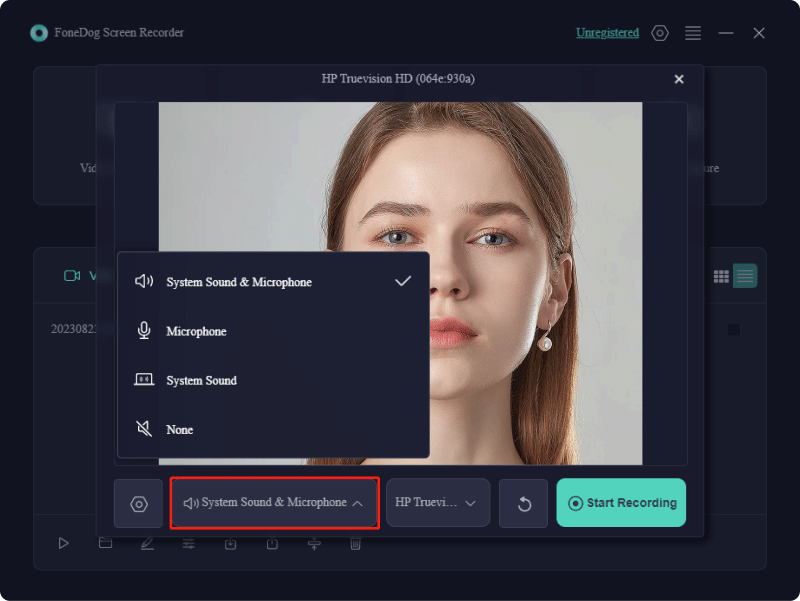
Dessutom, bortsett från den tidigare detaljerade rankade bästa webbkamerainspelningsprogramvaran, beskrivs några ytterligare alternativ som är lämpliga för Windows-datorer nedan:
Den är tillämplig för både personlig och affärsanvändning eftersom den kan spela in video från både videoinspelningskort och USB-kameror, inklusive videokameror. De inspelade videorna kan lagras i AVI eller jämnt sådana av MP4-format och som därmed kan genomgå hög komprimering med en sådan h.264-kodare.
fördelar:
Nackdelar: Det är en kostnad förknippad med kamerainspelaren.

SplitCam kan spela in videor i upplösningar på upp till 4K, förutsatt att hårdvaran är kompatibel. Detta bra webbkamera videobandspelare erbjuder livestreamingfunktioner, vilket förbättrar dess användbarhet för en mängd olika användare, oavsett deras yrke eller intressen.
fördelar:
Nackdelar: Att använda alla funktioner i sin fulla utsträckning kräver specifika hårdvarukomponenter i din PC.
Med det här omfattande inspelningspaketet kan du ta bilder från bland annat digitala videokameror och webbkameror. Det fångade innehållet kan lagras i AVI, MP4, eller kanske sådana av WMV-format, som sedan kan importeras till alla professionella efterproduktionsprogram för ytterligare redigering, förfining såväl som integrering av olika filter och även dessa effekter.
fördelar:
Nackdelar: Brist på vissa avancerade redigeringsfunktioner.
Dynamic Webcam-mjukvaran fångar video med jämna 30 bilder per sekund (fps) från ett brett utbud av kompatibla enheter, inklusive IP-kameror, videokameror och även webbkameror. Detta funktionsrika inspelningsverktyg utmärker sig som exceptionellt anpassningsbart och tillgodoser olika behov som övervakning i både bostäder och kommersiella miljöer.
fördelar:
Nackdelar: Konfiguration kan innebära svårigheter för användare med mindre erfarenhet av teknik.
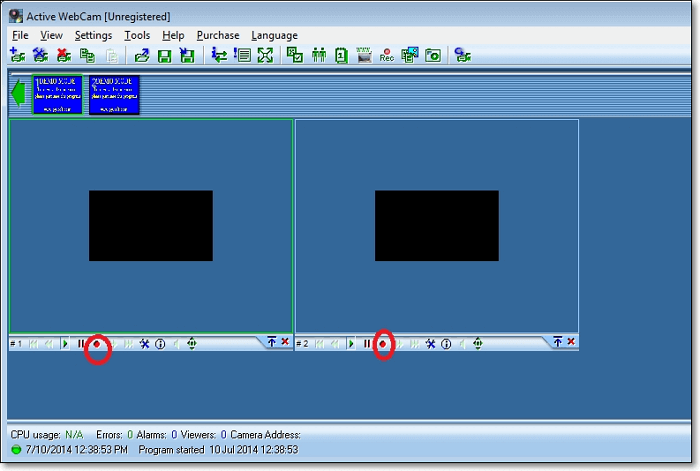
Skapat av Microsoft Corporation, är detta webbkamerainspelningsverktyg tillgängligt via Microsoft Store och är kompatibel med Xbox-konsoler, Windows 10-datorer samt sådana Windows-baserade surfplattor. Windows Camera gör det enkelt att pausa och återuppta videoinspelning efter eget gottfinnande, och sömlöst sammanfoga fragmenterad film när inspelningen är klar.
fördelar:
Nackdelar: Exklusiv installation på hårdvaruenheter som stöds.
Nedan finns ytterligare videoinspelningsprogram för webbkamera för personer som använder Macintosh-datorer:
Detta är ett extra inspelningsverktyg för bärbar dator som är utformat för att fånga video med antingen den inbyggda eller kanske externt anslutna kameran. Programmet gör det möjligt för användare att anpassa inspelningsinställningar, inklusive upplösning och faktiskt ljudingång. Dessutom möjliggör dess "Night Vision Mode" inspelning i svagt ljus.
fördelar:
Nackdelar: Avancerade funktioner kommer till en extra kostnad och måste köpas separat.
ApowerREC utmärker sig som ett skickligt skärm- och webbkamerafångstverktyg skräddarsytt för Mac-system. Dessutom har den förmågan att fånga ljud som kommer från både din dator och vilken mikrofon som helst, oavsett om den är integrerad eller kanske sådan externt ansluten. Efter inspelningssessioner kan du enkelt förfina materialet genom den inbyggda videoredigeringsfunktionen, och möjligheten att trycka vattenstämplar underlättar sömlös varumärkesreklam.
fördelar:
Nackdelar: Kräver betalning för åtkomst, eftersom det är en premiumapplikation som åtföljs av en prislapp.
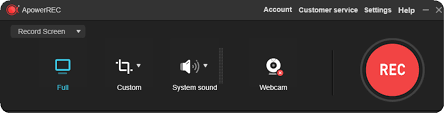
Debut Video Recorder sticker ut som en förstklassig webbkameravideoinspelningslösning. Förutom att bara fånga bilder från din webbkamera, utmärker sig det här programmet när det gäller att skaffa innehåll från externa källor, spela in din skärm såväl som att fånga strömmande videor från din dator. Det är dock viktigt att verifiera att det strömmande innehållet inte skyddas av DRM-protokoll i förväg.
fördelar:
Nackdelar: Kräver betalning för användning.
Det mest ekonomiska alternativet för Mac-användare kommer i form av QuickTime Player, som kommer förinstallerat med macOS-operativsystemet, vilket gör det lättillgängligt. Även om den i första hand används för mediauppspelning, har den här inbyggda applikationen även skärminspelningsmöjligheter och fungerar som en effektiv kamerainspelare om enheten är utrustad med en främre kamera.
fördelar:
Nackdelar: Saknar avancerade redigeringsfunktioner som vanligtvis finns i dedikerad redigeringsprogram.
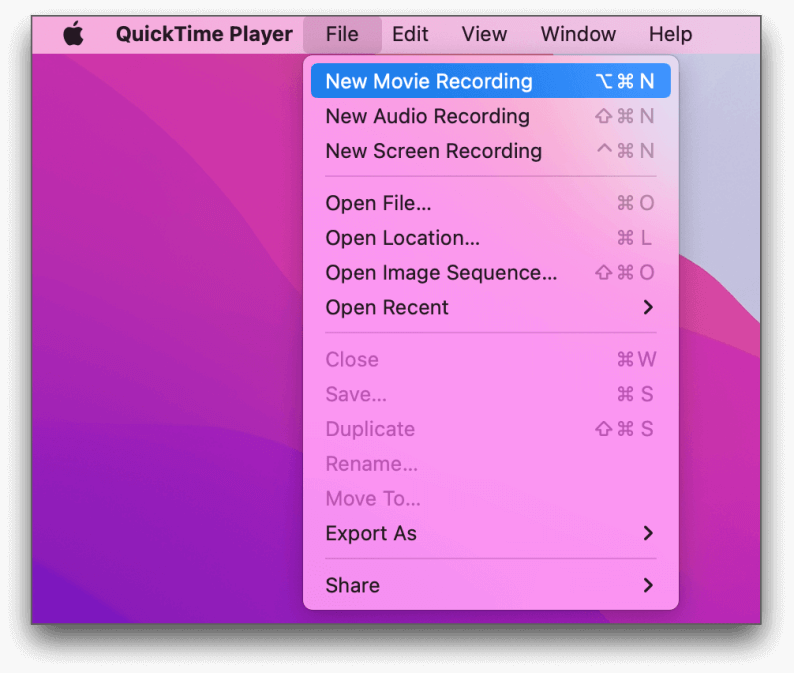
Om du letar efter ett pålitligt, förstklassigt instrument som hjälper dig att spela in videor från din kamera, är det här avsnittet en idealisk lösning. Vi guidar dig genom Linux-mjukvaran designad för att spela in webbkamerafilmer:
Webcamoid representerar en Linux-applikation designad för att spela in webbkamerafilmer, vilket förenklar processen att fånga videor och bilder direkt från din Linux-styrda gadget. Den här programvaran gör det möjligt för användare att använda förbättrade funktioner som liknar dem som tillhandahålls av konventionella webbkameror, såsom bakgrundsersättning, videoförbättringar och en myriad av ytterligare funktioner.
fördelar:
Nackdelar:
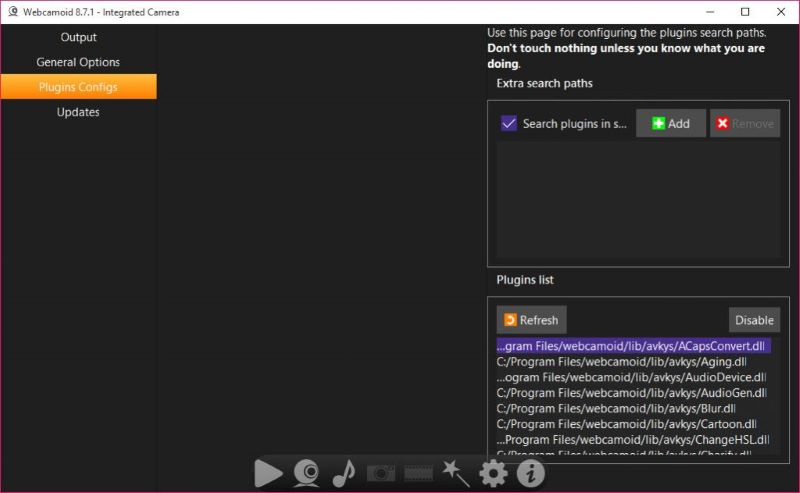
Camorama sticker ut som ett sofistikerat webbkamerainspelningsverktyg skräddarsytt för dem som vill förbättra sina videoinspelningsförmåga. Exklusivt för Linux, den här programvaran vänder sig till olika kameratyper inklusive USB, FireWire och utvalda nätverkskameror. Den erbjuder en rad funktioner och fungerar som den typiska Linux-webbkamerainspelaren för användare som siktar på förstklassiga, oavbrutna inspelningar.
fördelar:
Nackdelar:
Kamoso står som ett Linux-webbkamerainspelningsverktyg som underlättar snabb och enkel videoinspelning. Dess intuitivt utformade gränssnitt vänder sig till användare som inte känner till Linux-kompetenser, vilket gör det möjligt för dem att producera högkaliberinspelningar utan invecklad konfiguration. Denna Linux-webbkamerainspelare eliminerar bekymmer angående intrikata drivrutiner eller mjukvaruinstallationer; anslut bara dina Linux-kompatibla webbkameror och påbörja inspelningen omgående.
fördelar:
Nackdelar:
Cheese presenterar sig själv som ett anmärkningsvärt anpassningsbart Linux-webbkamerainspelningsverktyg, som gör det möjligt för användare att ta bilder, beslagta videor och till och med införliva olika specialeffekter i sina inspelningar. Oavsett om det är att föreviga ett spontant familjeögonblick eller att dokumentera ett livespektakel, effektiviserar Cheese processen och säkerställer sömlös videoskapande för alla tillfällen. Dess kompatibilitet sträcker sig över nästan alla Linux-datorer och webbkameravarianter, vilket minskar farhågor angående interoperabilitetsfel.
fördelar:
Nackdelar:
Folk läser också11 bästa webbkamerainspelningsprogramvara för Windows/Mac [2024]11 mest rekommenderade webbkamera onlineinspelare (2024)
Sammanfattningsvis, valet av den bästa programvaran för webbkamerainspelning beror på individuella behov och naturligtvis preferenser. Medan alternativ som FoneDog skärminspelare erbjuder mångsidighet mellan olika enheter. I slutändan bör användare prioritera funktioner som kompatibilitet, användarvänlighet och redigeringsmöjligheter för att hitta den perfekta lösningen som är skräddarsydd för deras inspelningskrav såväl som arbetsflödespreferenser.
Gratis nedladdning
För Windows
Gratis nedladdning
För vanliga Mac-datorer
Gratis nedladdning
För M1, M2, M3
Lämna en kommentar
Kommentar
Screen Recorder
Kraftfull skärminspelningsprogramvara för att fånga din skärm med webbkamera och ljud.
Heta artiklar
/
INTRESSANTTRÅKIG
/
ENKELSVÅR
Tack! Här är dina val:
Utmärkt
Betyg: 4.8 / 5 (baserat på 64 betyg)